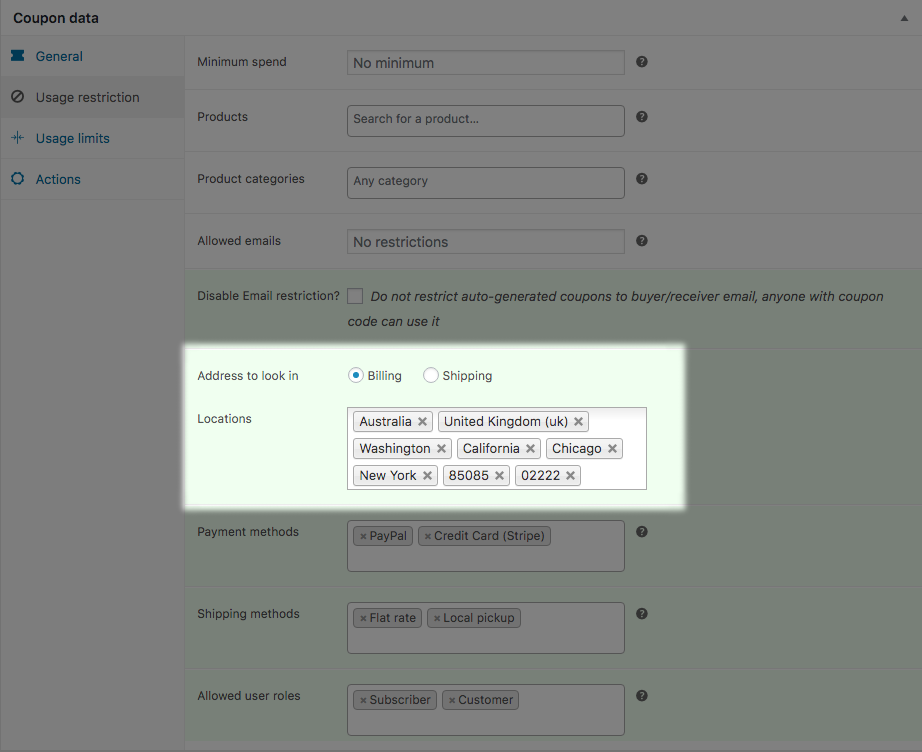Smart Coupons fournit une solution puissante et «tout-en-un» pour les chèques-cadeaux, les crédits de magasin, les coupons de réduction et les bons qui étendent les fonctionnalités de base des coupons WooCommerce.
Cet article de documentation explique comment vous pouvez limiter l’utilisation d’un coupon par pays, état, ville et code postal.
C’est une fonctionnalité intéressante car elle limite l’utilisation d’un coupon à un endroit particulier. Ainsi, vous pouvez cibler vos promotions en fonction de l’emplacement de votre client.
Comment configurer
- Créez un nouveau coupon ou ouvrez-en un existant
- Allez dans l’onglet « Restrictions d’utilisation »
- Recherchez le champ « Adresse à rechercher ». Ici, vous devez choisir si vous souhaitez valider le coupon en fonction de l’ adresse de facturation du client ou de l’ adresse de livraison
- Recherchez ensuite le champ « Emplacements ». Dans ce champ, vous pouvez définir le pays, l’état, la ville et le code postal .
- Publiez ou enregistrez le coupon.
Le pays, l’état, la ville et le code postal ne sont pas disponibles
Par défaut, dans ce champ, vous pourrez rechercher et sélectionner un pays. Si vous ne trouvez pas de pays, état, ville et code postal, vous pouvez facilement l’ajouter. Après avoir ajouté une fois une valeur personnalisée pour le pays, l’état, la ville et l’enregistrement zip, ces enregistrements seront disponibles dans la sélection pour une future utilisation.
Valeur personnalisée unique
Pour ajouter une seule valeur personnalisée pour le pays, l’état, la ville ou le code postal, tapez simplement le nom et appuyez sur le bouton «Entrée» du clavier. En appuyant dessus, vous ajouterez le pays, l’état, la ville ou le code postal personnalisé à la base de données pour une utilisation future, et l’ajoutera également au champ.
Plusieurs valeurs personnalisées
Pour ajouter plusieurs valeurs personnalisées pour le pays, l’état, la ville et le code postal, commencez à saisir ces valeurs ou copiez-collez-les dans ce champ. Assurez-vous que ces valeurs sont séparées par un tube «|». Par exemple: «Washington | Californie | Chicago | New York». Après avoir entré la valeur, appuyez sur le bouton «Entrée». Toutes les valeurs saisies seront également ajoutées à la base de données pour une utilisation future.
Remarque: dans un premier temps, le coupon sera appliqué avec succès au panier. Il ne sera validé pour l’emplacement sur la page de paiement qu’après avoir saisi les valeurs sur le pays, l’état, la ville ou le code postal.